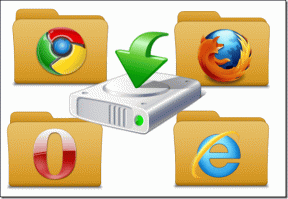ShareX vs Greenshot: რომელი სკრინშოტის ინსტრუმენტი უნდა აირჩიოთ
Miscellanea / / November 29, 2021
ShareX ალბათ ერთ-ერთი პოპულარული ღია წყაროა ეკრანის გადაღების ხელსაწყოები არსებობს და ადვილი გასაგებია რატომ. ეს საშუალებას გაძლევთ გადაიღოთ ეკრანის ანაბეჭდები, მაგრამ ასევე საშუალებას გაძლევთ გააკეთოთ ანოტაცია და მარტივად ატვირთოთ ისინი. კარგი ის არის, რომ როგორც კი გაიცნობთ ხელსაწყოს გზას, მისი გამოყენება მარტივი და მარტივია. კიდევ ერთი პოპულარული ინსტრუმენტი არსებობს Greenshot. ShareX-ის მსგავსად, ის ასევე უფასო და ღია კოდის ეკრანის ანაბეჭდის ინსტრუმენტია.

ასე რომ, განიხილავდით თუ არა ფუნქციებით მდიდარ ShareX-ს Greenshot-ზე, რომელიც გთავაზობთ მხოლოდ საკმარის ფუნქციებს?
ეს არის ის, რასაც დღეს ამ პოსტში ვიპოვით. ჩვენ შევადარებთ ShareX-ს Greenshot-ს, რათა დავინახოთ, რომელი სკრინშოტის ინსტრუმენტია საუკეთესო არჩევანი თქვენი Windows 10 კომპიუტერისთვის.
მოდი ჩავყვინთოთ.
ასევე სახელმძღვანელო ტექ
დიზაინი და მომხმარებლის ინტერფეისი
ჯერ ShareX-ით დავიწყოთ. ShareX-ის ერთ-ერთი მთავარი მახასიათებელია ის, რომ ის გაძლევთ წვდომას უამრავ ინსტრუმენტსა და ვარიანტზე. ყველა მათგანი მარცხენა პანელზეა და დასაწყებად პანელიდან ერთი უნდა აირჩიოთ. ღია დიზაინი ნიშნავს, რომ ადვილია თქვენთვის საჭირო ხელსაწყოს პოვნა და აღმოფხვრის შემთხვევითი მენიუს გახსნის სირთულეს.

თქვენ შეგიძლიათ იგივე განიცადოთ ეკრანის ანაბეჭდის გადაღების დროს. კლავიატურის სწორი მალსახმობებით, შეგიძლიათ სურათების გადაღება წამში ან ორ წამში. ამავდროულად, ყველა ძველი ეკრანის სურათი ნაჩვენებია მარჯვენა პანელზე. თქვენ უბრალოდ უნდა აირჩიოთ ერთი შემდგომი რედაქტირებისთვის. ეს დიზაინი დამატებით ნიშნავს, რომ თქვენ შეგიძლიათ შეინახოთ რამდენიმე ეკრანის ანაბეჭდი ღია და მიხედოთ მათ თქვენი მოთხოვნის შესაბამისად.

ეს ფუნქცია გამოგადგებათ, როდესაც ამზადებთ დოკუმენტებს გაკვეთილებისა და წესებისთვის.
მას შემდეგ რაც გახსნით სურათს რედაქტირებისთვის, ნახავთ ყველა ხელსაწყოს ზედა ნაწილში. საკმაოდ მოსახერხებელია სამუშაოსთვის ერთის არჩევა.
განსხვავებით სხვა Windows ინსტრუმენტებისგან, როგორიცაა ShareX, Snagit, ან Snip & Sketch, Greenshot-ს ცოტა განსხვავებული მიდგომა აქვს. ის არ რჩება ღია, როგორც სპეციალური აპი სამუშაო პანელზე. ამის ნაცვლად, შეგიძლიათ აპლიკაციის გაშვება Windows 10 სისტემის უჯრიდან ან კლავიატურის ერთ-ერთი მრავალი მალსახმობიდან.

ინტერფეისი ინტუიციურია და ყველა საჭირო ინსტრუმენტი გამოჩნდება ეტაპობრივად. გსურთ მისი შენახვა ბუფერში, დაამატეთ ეკრანის ანაბეჭდი დოკუმენტში ან შეინახეთ იგი პირდაპირ დოკუმენტად.
ფაქტობრივი ინტერფეისი ბევრად უფრო გვიან მოდის სურათზე, როდესაც სურათის რედაქტირება ან ანოტაცია გჭირდებათ. ინტერფეისი იმდენად მარტივია, რამდენადაც შესაძლებელია, და პრაქტიკულად არ არის სწავლის მრუდი, სანამ თქვენ შეგიძლიათ დაიმახსოვროთ კლავიატურის მალსახმობები.

ShareX-ის მსგავსად, Greenshot გაძლევთ შესანიშნავ ინსტრუმენტებს მუშაობისთვის და ისინი ხელმისაწვდომია ინსტრუმენტთა ზოლიდან მარჯვნივ.
ასევე სახელმძღვანელო ტექ
გამოყენების სიმარტივე
ორივე ინსტრუმენტი გვთავაზობს მომხმარებლის მსგავს გამოცდილებას სკრინშოტის რედაქტირებისთვის ან გადასაღებად, როდესაც საქმე ეხება მარტივად გამოყენებას. უბრალოდ დააჭირეთ კლავიშების სწორ კომბინაციას რედაქტორის გასახსნელად. და ზედმეტია იმის თქმა, რომ ორივე ინსტრუმენტი საშუალებას გაძლევთ გადაიღოთ სრული ეკრანი ან კონკრეტული რეგიონი.
ამ უკანასკნელისთვის გადაიტანეთ მაუსი არეალის დასადგენად და სულ ეს არის.
თუმცა, თუ ამ ორს შევადარებთ, ვიტყვით, რომ ShareX-ის მენიუს ვარიანტები თავიდან შეიძლება ცოტა გადაჭარბებული ჩანდეს. ღია დიზაინი თავისთავად ცუდი არ არის, მაგრამ შეჩვევას ცოტა დრო დასჭირდება. მოკლედ, სხვადასხვა ვარიანტებითა და ხელსაწყოებით, თქვენ უყურებთ სწავლის ციცაბო მრუდს. მაგრამ სვლა უფრო ადვილი ხდება, როგორც კი გაიგებთ თქვენს გზას.

მეორეს მხრივ, Greenshot-ს აქვს საკმაოდ მარტივი და პირდაპირი UI. ეს ძირითადად იმიტომ ხდება, რომ მას აქვს შეზღუდული რაოდენობის პარამეტრები. მაგრამ კარგი ამბავი ის არის, რომ ის კარგად ასრულებს ამ ფუნქციებს. მოკლედ, ყველა ხელსაწყო ადვილად ხელმისაწვდომია მენიუს ოფციების ან კლავიატურის მალსახმობების საშუალებით.

ამ უკანასკნელზე საუბრისას, როგორც ShareX, ასევე Greenshot საშუალებას გაძლევთ დააკონფიგურიროთ კლავიატურის მალსახმობები და ეს დიდი პლუსია. ამავდროულად, Greenshot-ს აქვს კლავიატურის მალსახმობები თითქმის ყველა ხელსაწყოსთვის.
მახასიათებლები
ვერც ერთი ჭკვიანური დიზაინი ვერ ანაზღაურებს ფუნქციების ნაკლებობას. და შეიძლება უკვე მიხვდით, რომ ShareX-ს აქვს რამდენიმე მახასიათებელი. ონლაინ სერვერზე ფაილის ატვირთვიდან დაწყებული ანოტაციის მარტივ ინსტრუმენტებამდე, მას აქვს ყველა. გარდა ამისა, ის ასევე ამაყობს მომხმარებლის მიერ განსაზღვრული დავალებების სერიით, გადაღების შემდეგ.

ფაილის ატვირთვის ფუნქცია საშუალებას გაძლევთ ატვირთოთ თქვენი დოკუმენტი სერვერზე ონლაინ, რომელზეც მოგვიანებით შეძლებთ წვდომას. ეს გამოგადგებათ, თუ ხშირად გადართავთ ოფლაინ და ონლაინ მუშაობას ან კოლეგასთან თანამშრომლობას. მაგრამ რადგან ეს არის საჯარო სერვერი, თქვენ უნდა აიღოთ ზარი იმის შესახებ, თუ რა ტიპის დოკუმენტები გსურთ ატვირთოთ.
რაც მთავარია, შეგიძლიათ ჩაწეროთ სკრინკასტი. საუკეთესო ნაწილი ის არის, რომ თქვენ შეგიძლიათ შეინახოთ იგი როგორც a GIF ან ვიდეო. გარდა ამისა, თქვენ ასევე შეგიძლიათ გამოიყენოთ ჩაშენებული OCR ინსტრუმენტი სურათებიდან ტექსტის წასაკითხად. ისევ ატვირთავს სურათებს ონლაინში, რითაც ოდნავ ზღუდავს მის პერსპექტივებს.
ამავდროულად, თქვენ მიიღებთ წვდომას სურათების რედაქტირების უამრავ ინსტრუმენტზე, მათ შორის სმაილიკების და ჰაილაითერის ხელსაწყოების ფართო სპექტრს. თუმცა, ხელსაწყოების ნაკრები მეტ-ნაკლებად მსგავსია როგორც Greenshot-ში, ასევე ShareX-ში, თუმცა ShareX საშუალებას გაძლევთ უფრო მეტად დააკონფიგურიროთ ისინი.
ერთი ფუნქცია, რომელიც შეიძლება ძალიან სასარგებლო აღმოჩნდეთ Greenshot-ში, არის Microsoft Office-ის ინტეგრაცია (მოდულის საშუალებით).

თუ თქვენ გაქვთ Office Suite თქვენს Windows 10 კომპიუტერზე, თქვენ შეძლებთ ანოტირებული ეკრანის ანაბეჭდების (ან უბრალო) ჩასმას პირდაპირ Word დოკუმენტში ან PowerPoint პრეზენტაციაში. ეს მნიშვნელოვნად ამარტივებს მუშაობას, განსაკუთრებით თუ ხშირად მუშაობთ ამ ინსტრუმენტებზე.
ამავდროულად, Greenshot საშუალებას გაძლევთ დააკონფიგურიროთ მენიუს პარამეტრები. თქვენ შეგიძლიათ აირჩიოთ მენიუს ზოგიერთი ვარიანტის გამორთვა ან ჩართვა თქვენი პრეფერენციების მიხედვით.
ასევე სახელმძღვანელო ტექ
ShareX ან Greenshot
ეს იყო თითქმის ძირითადი განსხვავებები ShareX-სა და Greenshot-ს შორის. მაშ, რომელი სკრინშოტის ინსტრუმენტი უნდა აირჩიოთ? კარგად, თუ თქვენ ხართ ენერგიული მომხმარებელი და ეძებთ რაღაც მეტს, ვიდრე უბრალოდ სკრინშოტის ხელსაწყოს, მაშინ ShareX წყვეტს. რა თქმა უნდა, სწავლის მრუდი ცოტა ციცაბოა, მაგრამ საქმეს კარგად ასრულებს.
მეორეს მხრივ, Greenshot არის ინსტრუმენტი თქვენთვის, თუ გსურთ რაიმე მარტივი, მაგრამ ფუნქციებით მდიდარი თქვენი მოთხოვნების დასაკმაყოფილებლად.
მაგრამ დღის ბოლოს, თუ გსურთ თანამედროვე ინტერფეისი ახლდეს თქვენს სკრინშოტის ხელსაწყოს, მაშინ შეგიძლიათ სცადოთ ისეთი ხელსაწყოები, როგორიცაა Snagit. თქვენ შეგიძლიათ დაამუშავოთ თქვენი ეკრანის ანაბეჭდები ჯგუფურად და ბუნებრივია, ეს გეხმარებათ იყოთ უფრო პროდუქტიული.